如何在WPS文档中设置空心黑体文字
今天就跟大家介绍一下如何在WPS文档中设置空心黑体文字的具体操作步骤。
1. 首先打开电脑,找到桌面上的WPS软件,双击打开。

2. 进入主页面后,选择新建一个空白文档。
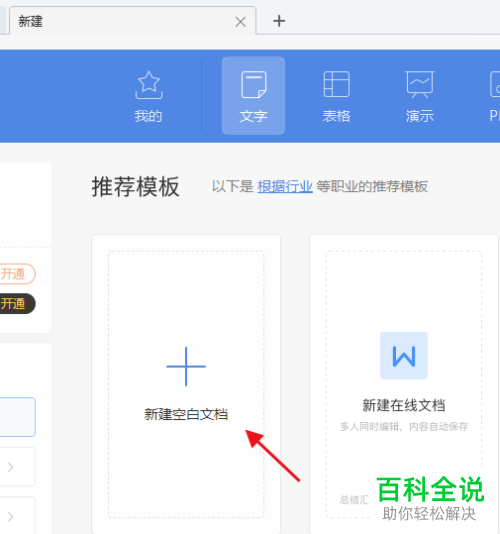
3. 在打开的文档编辑页面,点击上方的插入选项。
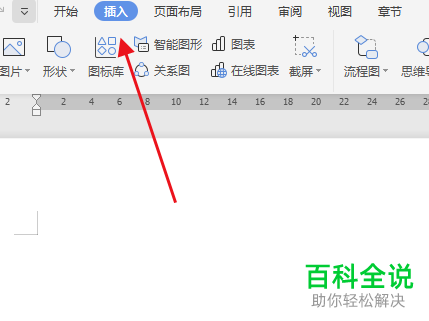
4. 在打开的插入选项下,找到艺术字选项,点击。
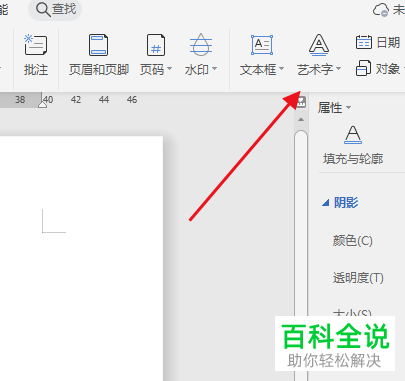
5. 接下来,将输入的文字内容选中,设置字体为黑体。
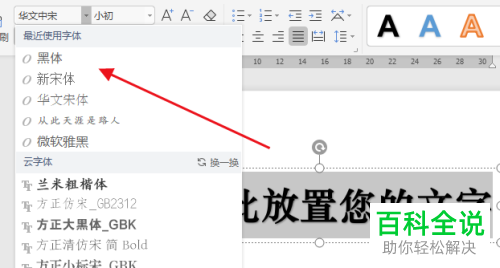
6. 然后在右侧的字体样式中,选择镂空样式,如图,点击。
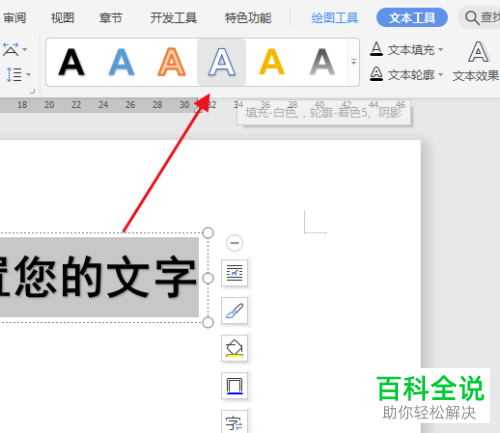
7. 最后,再将文本轮廓的主题颜色设置为黑色。

8.如图,就是最后的空心黑体文字效果了。

以上就是如何在WPS文档中设置空心黑体文字的具体操作步骤。
赞 (0)

